Paginatsiooni, mis see on? Milleks seda vaja on ja kas see võib olla ehk mürgine?
Sellele küsimusele püüame täna vastata. Alustuseks olgu öeldud, et paginatsioon ei kujuta endast ohtu elule ega tervisele.
Vastupidi: see on üks mitmest abivahendist, mis on meile väga kasulik InDesigniga töötamisel.
Paginatsioon tähendab lihtsalt lehekülgede pidevat nummerdamist dokumendis ja pärineb sõnast "pagina". "Pagina" on ladina keelest ja tähendab "lehekülge".
Leheküljenumbri lisamine
Selles dokumendis kavatseme kasutada paginatsiooni. Vaadates lehekülgede paneeli, näeme, et tegemist ei ole just väga mahuka dokumendiga. Praegu on olemas vaid kolm lehekülge.
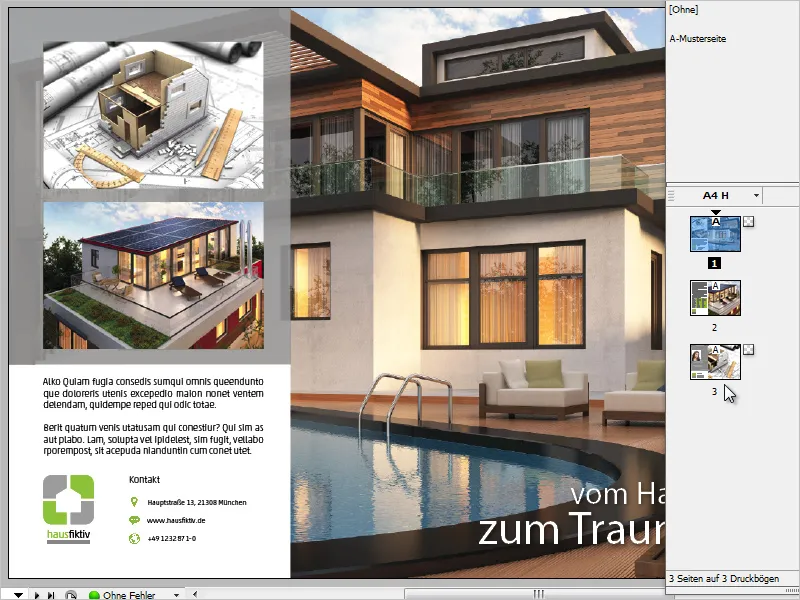
Kujutan ette, et selline lehekülgede nummerdamine asub kuskil vasakus alumises nurgas.
Loomulikult ei sisesta me niisuguseid leheküljenumbreid käsitsi, vaid kasutame üht InDesigni paljudest automatiseerimisabivahenditest.
Sama oluline on luua paginatsioon alati mustrilehel.
Uurides uuesti oma dokumendi, märkan, et mõned elemendid on täies ulatuses lehekülgedele paigutatud. Eelkõige suur taustapilt, kuid samuti valge ala vasakul all pildis.
Kui me nüüd tavaliselt lisaksime leheküljenumbri mustrilehele, siis jääks see lõpplehtedel elementide taha peitu ja seega oleks varjatud.
Selle probleemi vältimiseks on mõistlik töötada erinevatel kihtidel.
Valisin just (tühja) mustrilehe ja valin kihi paneeli kontekstimenüüst Uus kiht.
Kihiprintsiip esindab hierarhiat. Mida kõrgemal see asub, seda nähtavam ta on, samas kui allpool olev võib osaliselt olla peidetud.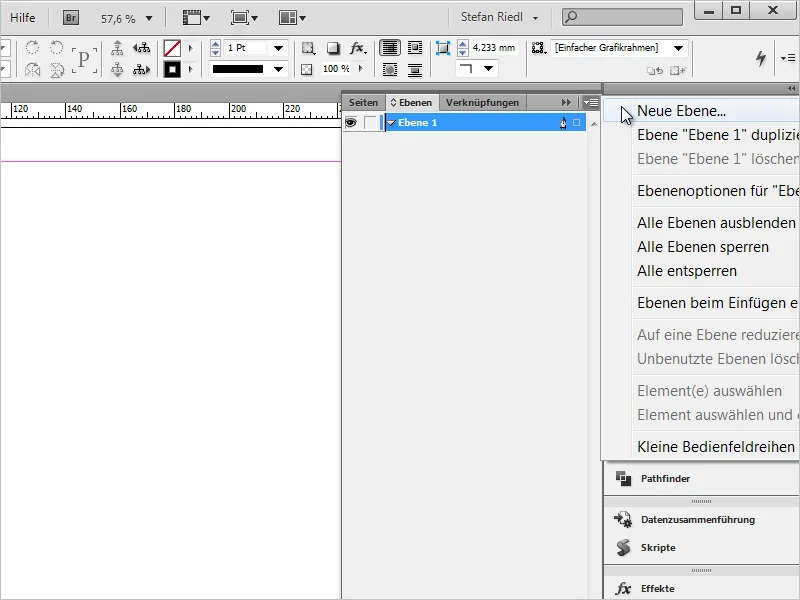
Pärast kihi loomist näeme paremas all nurga väikest täidetud pastakat, mis näitab, millisel kihil me praegu töötame või milline kiht on aktiivne.
Minu näites on see "Kiht 2", mida täiendavalt märgitakse punase värviga.
Kui valime kihi nime kõrval oleva väikese kolmnurga, avaneb ülevaade kõigist elementidest, mis sellel kihil asuvad. Siit on kiiresti näha, et kõik senised kujunduselemendid asuvad "Kiht 1" peal, samal ajal kui me töötame "Kihi 2" peal.
Seal hakkame nüüd lisama pidevat leheküljenumbrit, et see oleks alati "Kihi 1" objektide kohal.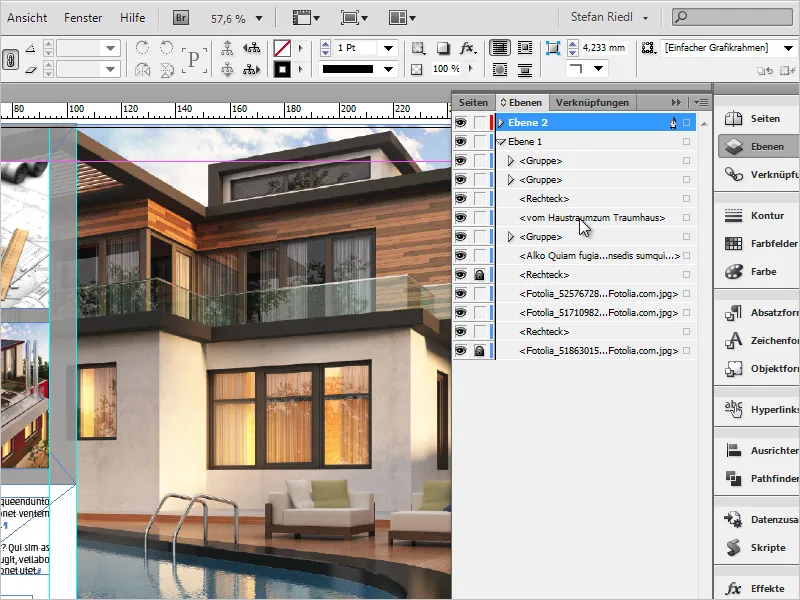
Mustrilehel lohistan nüüd koha, kus soovin leheküljenumbrit, lihtsalt tekstikasti ja vormindan selle vastavalt. Valin siis Kirjatüüp ja -stiil, sama ka Suurus ja vajadusel ka Värv.
Sellest peaks esialgu piisama, kuid vajadusel saab teha mitmeid muid sätteid.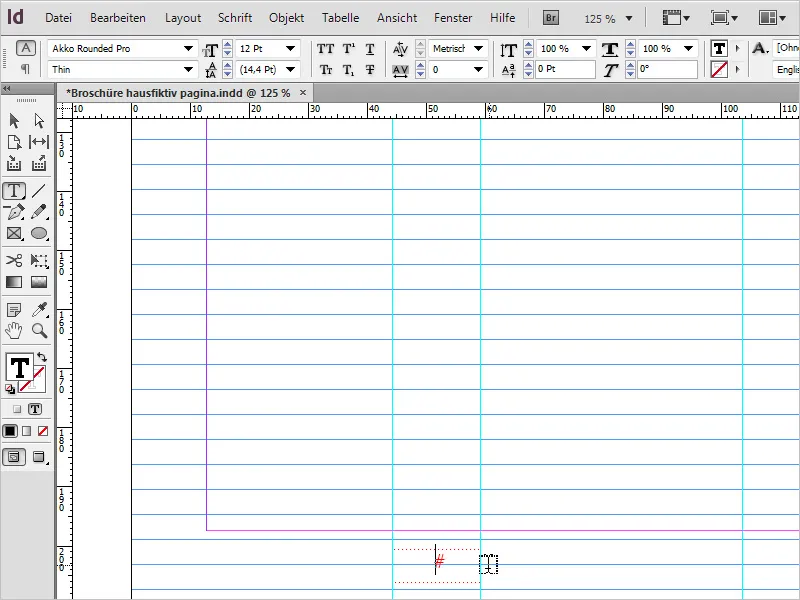
Kursor on endiselt aktiivses tekstikastis ja nüüd on aeg lisada leheküljenumber.
See toimib läbi Kirjatüüp>Lisa erimärk>Märjad>Praegune leheküljenumber. Sellele tegevusele on antud ka imelihtne lühend: Alt+Shift+Ctrl+N.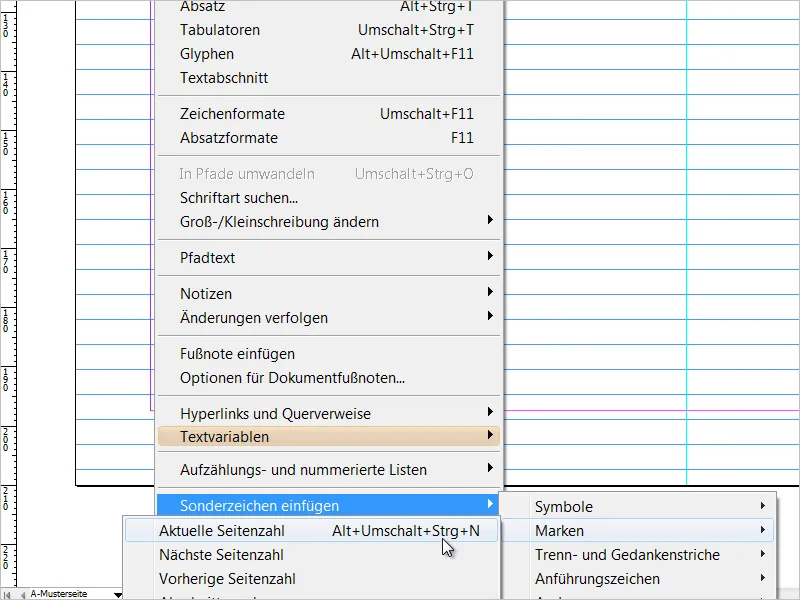
Indesign lisas nüüd koha, kus kursor asus, tähe "A", mis esindab leheküljenumbrit ja pärineb mustrilehest.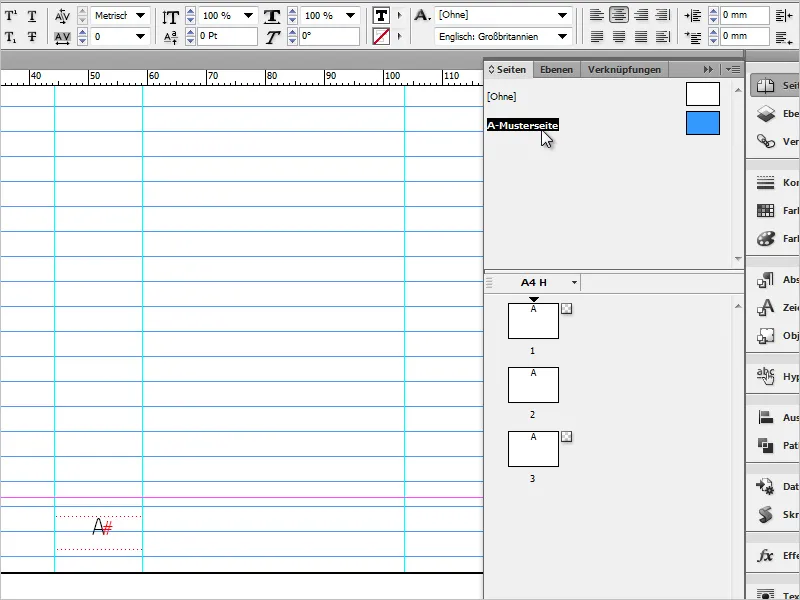
Vaatame läbi lehekülgede paneeli ja vaatame meie juba lisatud lehti, siis leiame iga lehe vasakult alt õige ja pideva leheküljenumbri. Nüüd saab ka paremini hinnata, kas leheküljenumber on õigel kohal paigutatud.
Sageli tuleb siiski ette, et peab veel kusagil pisut kohandusi tasandama.
Soovitan sel juhul töötada teise aknaga. Eesmärk on näha ühes aknas originaallehti ja teises aknas mustrilehte, kus saame kohandusi teha.
Niiviisi näeme kohe ja reaalajas, kuidas iga muudatus mõjutab lõplikku trükiväljaannet.
Teise akna avamiseks valin Aken>Korralda>Uus aken "…FailiNimi…indd".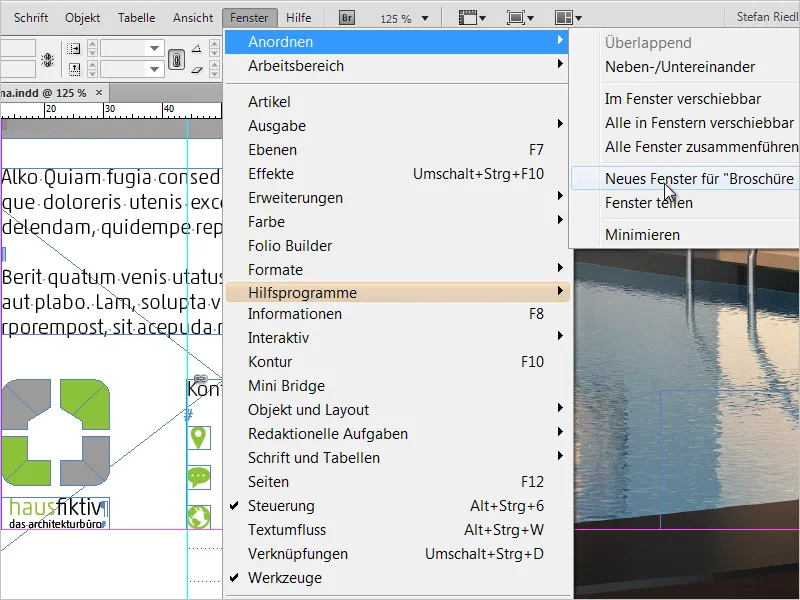
Nüüd näen oma monitoril dokumendi klooni. See tähendab, et dokument on nähtav kaks korda (kuigi avatud on vaid üks kord).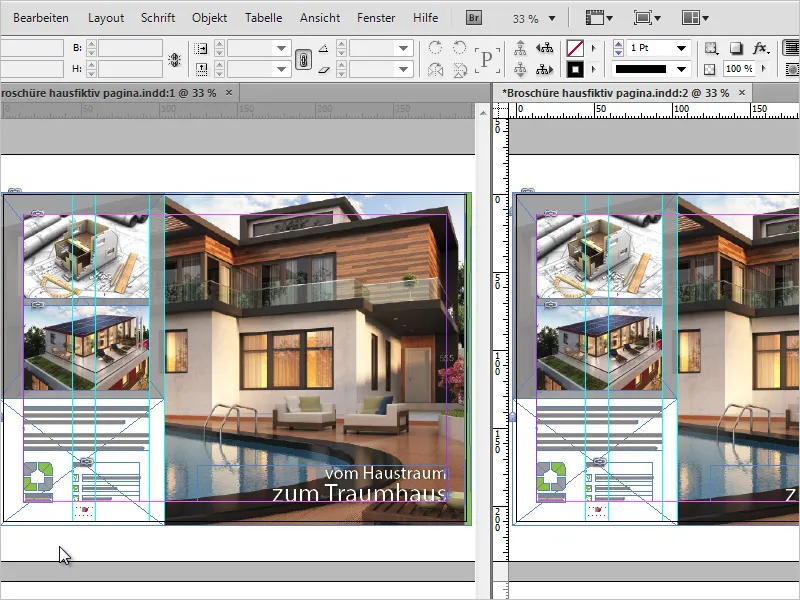
Vasakul näeme originaalpilti, paremal mustrilehte.
Nüüd on aeg veel kord üksikasjalikult kohandada leheküljenumbrit ja vajadusel pisut visuaalselt esile tõsta.
Näiteks esitlustõhususe ja selle vaate eeliste rõhutamiseks panen leheküljenumbri kõrvale vasakule ja paremale kaks betoonhalli, lamest ruutu. Nüüd on võrdlus väga lihtne.
Pärast seda saab teise akna lihtsalt sulgeda.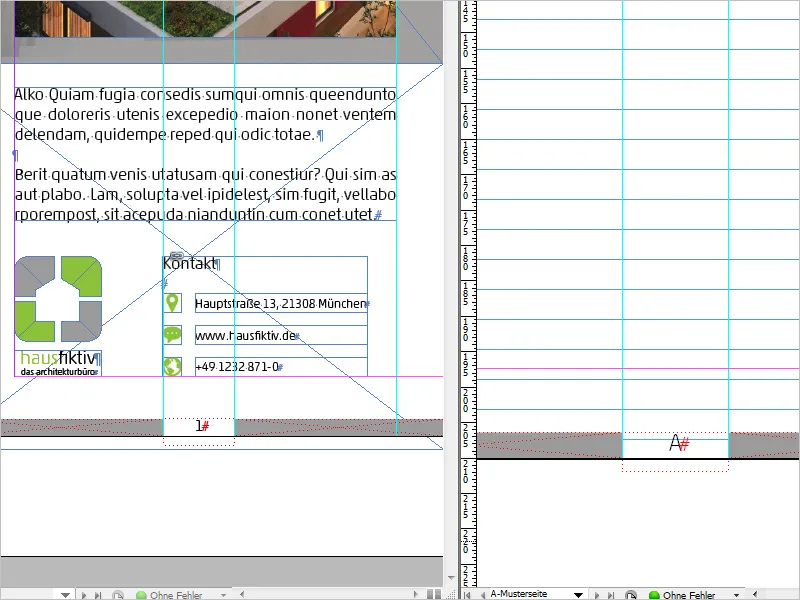
Kohandused ja muudatused - Viimase lehekülje numbriga kuvamine
Näidislehel on meil võimalus veidi kohandada leheküljenumbrite kuvamist. Näiteks saame lisaks praegusele leheküljenumbrile kuvada ka dokumendi viimase lehekülje numbri.
Kui kursoriga näidislehel tekstilahtrisse (leheküljenumber) klikin, ja valin Fond>Tekstivarid>Muutuja sisestamine>viimane leheküljenumber.
Teie dokumendis peaks nüüd olema "A1".
Siin tähistab "A" hetkelehekülge ja "1" viimast leheküljenumbrit.
Kuid sellisel kujul pole see kindlasti loetav, seega klõpsan nende märkide vahele ja sisestan käsitsi tühikud ja erimärgid.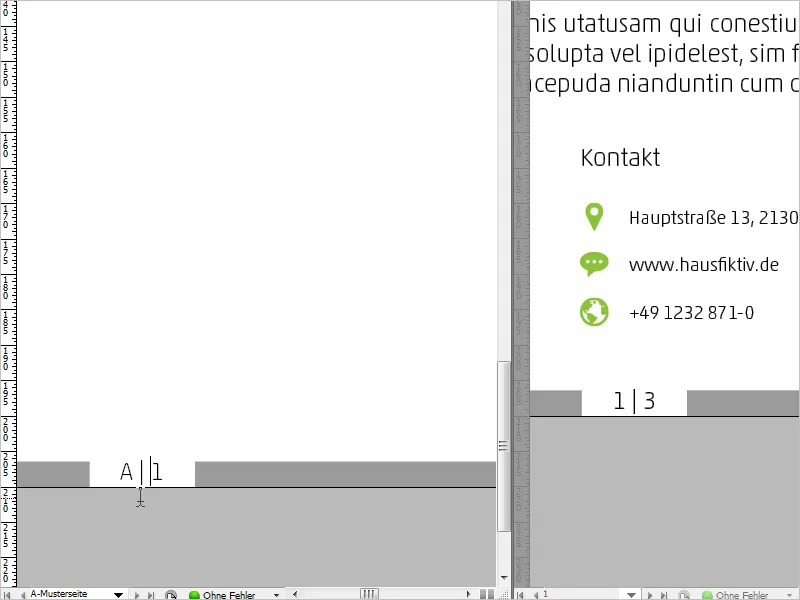
Mõju on kohe näha kõigil lehekülgedel. Kes soovib nüüd proovida, kas kõik töötab, saab lihtsalt luua mitu tühja lehekülge ja märgata, et leheküljenumber suureneb pidevalt.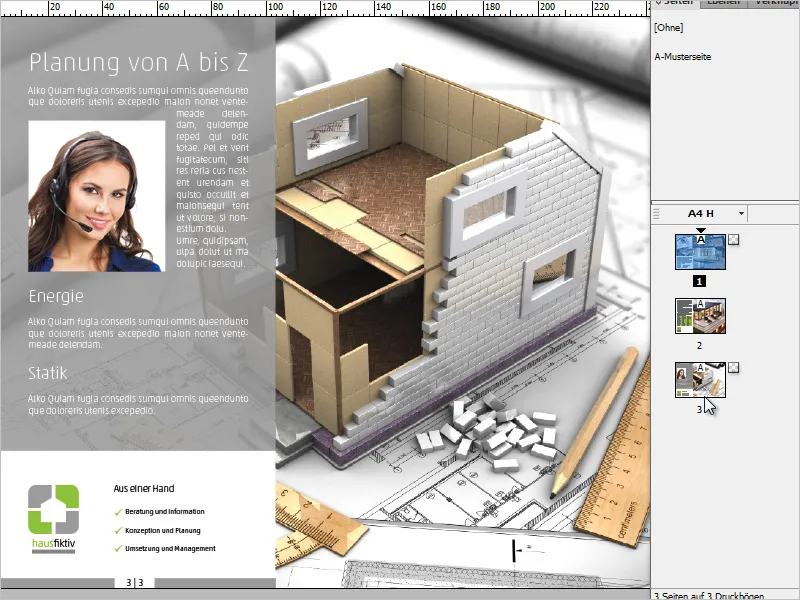
Kohandused ja muudatused - Rooma numbrid ja juhtiv "null"
Üks muudatus seisneb selles, et järgmiseks araabia numbrite asemel kuvatakse Rooma numbreid.
Seda saab teha järgmiselt: Klikkige dokumendil suvalisel lehel ja valige lehekülje paneeli kontekstimenüüst Nummerdamise ja jaotiste valikud.
Avasenud dialoogiboksis saate rippmenüüst Vorming valida soovitud vormingu. Valin nüüd Rooma numbrite valiku.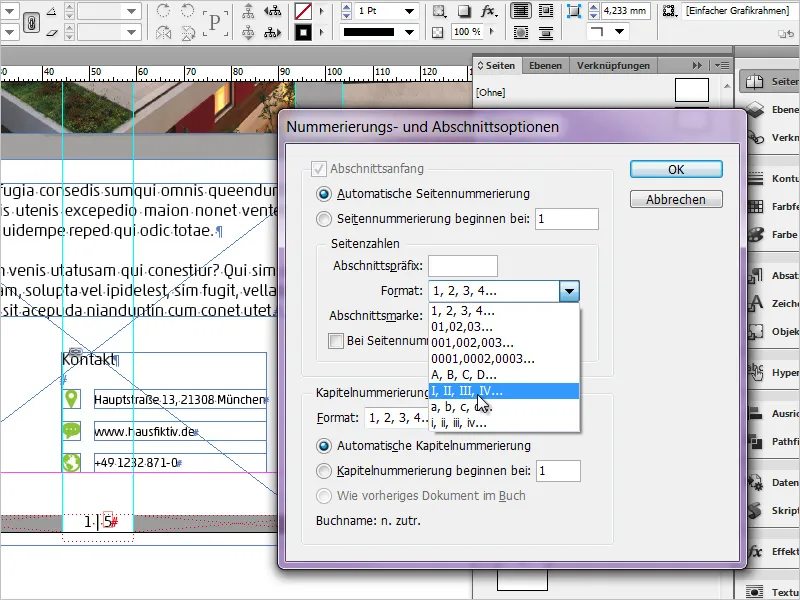
Tulemus näeb välja järgmine: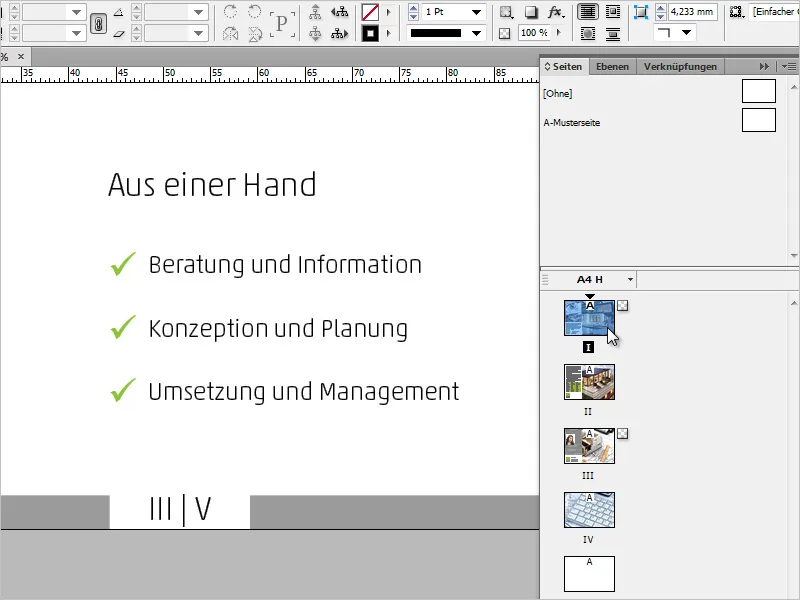
Nummerdamise ja jaotiste valikute dialoogiboksis saate valida lisaks Rooma numbritele näiteks vormingu, kus esimene leheküljenumber näidatakse "0"ga. See mõjutab nii praegust kui ka viimast leheküljenumbrit.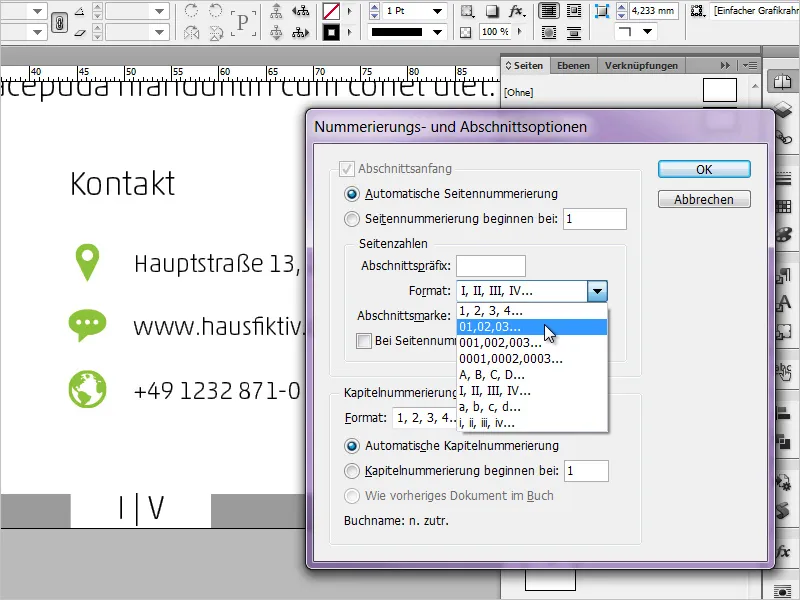
Loodan, et teile meeldis see väike ekskursioon. Kui teil on märkusi, ideid või täiendusi, kirjutage need lihtsalt kommentaaridesse. Aitäh!


